¿Cómo instalar firmware de recuperación - DAP-3690?
Antes de comenzar tenemos que tener en cuenta que el DAP-3690 es un AP de exterior por lo que no dispone de un botón para realizar el reset, el único procedimiento por el cual se puede restaurar a valores de fábrica el equipo es mediante el puerto consola.
Paso 1 – Conecte un extremo del cable consola suministrado al puerto de consola
del DAP-3690 y el otro a un puerto serie disponible en el PC que va a utilizar para conectarse al dispositivo.
Paso 2 – Ejecute HyperTerminal en el PC. Si no tiene HyperTerminal instalado puede descargarlo desde Microsoft o utilizar otro programa como el Putty.
• Vaya al menú Inicio
• Seleccione Todos los programas
• Seleccione Accesorios
• Seleccione Comunicaciones
• Seleccione HyperTerminal
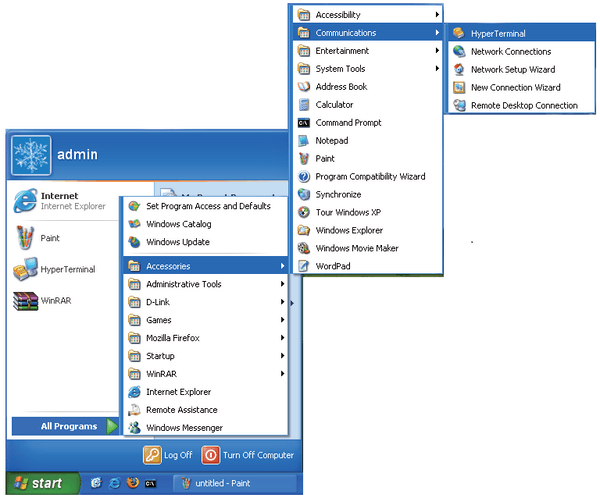
Paso 3 – Introduzca un nuevo nombre de conexión.
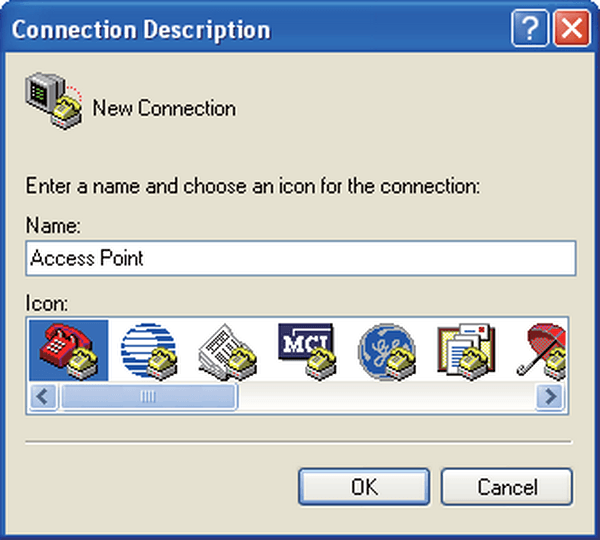
Paso 4 – Seleccione el puerto COM adecuado.
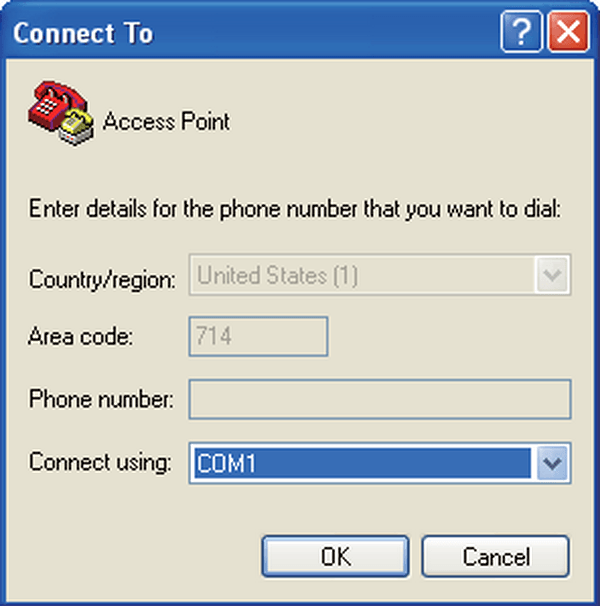
Si no sabe cuál es el número del puerto COM a utilizar ingrese en el administrador de dispositivos y verifique dicha información en Puertos (COM y LPT).
En nuestro caso usaremos un adaptador USB-to-Serial que nos especifica el COM 4.

Paso 5 – Configuración del Puerto.
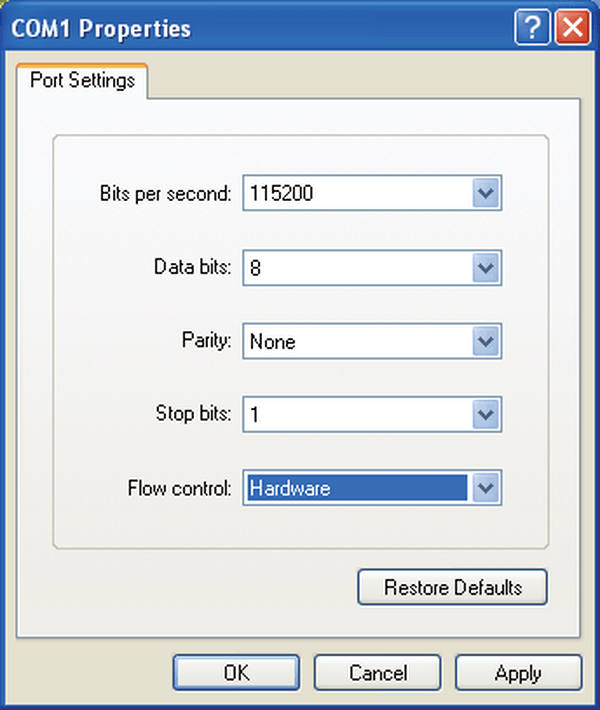
Paso 6 – Presione la tecla “q” cuando aparezca el U-boot. Esto iniciará una interface web de emergencia para cargar el firmware de recuperacion.

Paso 7 – Conecte su pc a la LAN2 del punto de acceso, luego configure una IP fija en su ordenador dentro del rango de IP del punto de acceso, por ejemplo: 192.168.0.51
Paso 8 – abra su navegador web e ingrese la IP del punto de acceso 192.168.0.50 para ingresar a la interfaz web de recuperacion. Para poder restaurar
Paso 9 – Para poder restaurar el firmware o poder acceder sin utilizar usuario o contraseña, necesita la version anterior de firmware 1.00rc011 que puede descargar desde el siguiente link:
Paso 10 – Seleccióne el fichero de firmware almacenado en su ordenador y haga click en “upgrade”
Paso 11 – Una vez actualizado apague el punto de acceso y vuelva a entrar por consola.
Paso 11 – Espere que cargue el sistema y luego ingrese el siguiente comando (no necesitará introducir usuario ni contraseña)
"set factorydefault" (sin comillas)
Con este comando el punto de acceso se reseteará a parametros de fabrica y borrara la contraseña de administrador en caso de tener alguna configurada previamente.
Otros usuarios también consultaron:
- ¿Cómo resetear DAP-3690? Ver respuesta